Μπορούμε να ελέγξουμε το χώρο στο δίσκο από το τερματικό και τις εφαρμογές που βασίζονται σε γραφικό περιβάλλον εργασίας χρήστη.
Οι εντολές που αναφέρονται σε αυτό το άρθρο είναι γενικές και μπορούν να χρησιμοποιηθούν σε άλλες διανομές Linux όπως το Debian, το Linux Mint κ.λπ.
Έλεγχος του χώρου στο δίσκο από το τερματικό
Υπάρχουν πολλές χρήσιμες εντολές για τον έλεγχο του χώρου στο δίσκο από το τερματικό. Σε αυτή την ενότητα, θα συζητήσουμε τις εντολές df και du.
Χρησιμοποιώντας την εντολή df για να ελέγξετε το χώρο στο δίσκο:
Η εντολή df (Disk Filesystem) είναι προεγκατεστημένη στο Ubuntu 20.04, στο Ubuntu 20.10 και σε πολλά άλλα διαφορετικά λειτουργικά συστήματα που βασίζονται στο Linux. Η εντολή df εμφανίζει τις πληροφορίες διαφόρων συστημάτων αρχείων. Επιπλέον, μπορούμε να χρησιμοποιήσουμε πολλές επιλογές μαζί του.
Ας ελέγξουμε τον χώρο στο δίσκο χρησιμοποιώντας την εντολή df ως εξής:
$ df

Η εντολή df δείχνει τον συνολικό χρησιμοποιούμενο και διαθέσιμο χώρο. Επιπλέον, δείχνει και το συνολικό χρησιμοποιούμενο χώρο σε ποσοστό. Στην παραπάνω έξοδο, ο πραγματικός δίσκος του συστήματος είναι /dev/sda5. Η εντολή df εμφανίζει τις πληροφορίες του δίσκου σε μπλοκ 1k και είναι πολύ δύσκολο να ερμηνευτεί η έξοδος. Μπορούμε να χρησιμοποιήσουμε την επιλογή -h με την εντολή df για να εμφανίσουμε τις πληροφορίες του χώρου στο δίσκο με τρόπο αναγνώσιμο από τον άνθρωπο, όπως φαίνεται στην παρακάτω εικόνα:
$ df -η

Η εντολή df -h δείχνει τον χώρο στο δίσκο σε gigabyte. Στην παραπάνω έξοδο, μπορεί να φανεί ότι στο σύστημα αρχείων σε /dev/sda, το συνολικό μέγεθος του δίσκου είναι 29 gigabyte, ενώ ο χρησιμοποιούμενος και διαθέσιμος χώρος είναι 13 και 15 gigabyte, αντίστοιχα.
Χρησιμοποιώντας την εντολή du για έλεγχο του χώρου στο δίσκο:
Η εντολή du σημαίνει Χρήση δίσκου. Εμφανίζει τις πληροφορίες δίσκου κάθε καταλόγου και υποκαταλόγου. Ας εκτελέσουμε την ακόλουθη εντολή du:
$ του 
Το μέγεθος των καταλόγων των υποκαταλόγων εμφανίζεται σε μπλοκ 1k.
Οι επιλογές –h μπορούν επίσης να χρησιμοποιηθούν με την εντολή du για την εμφάνιση των πληροφοριών του δίσκου με τρόπο αναγνώσιμο από τον άνθρωπο, όπως φαίνεται παρακάτω:
$ του -η 
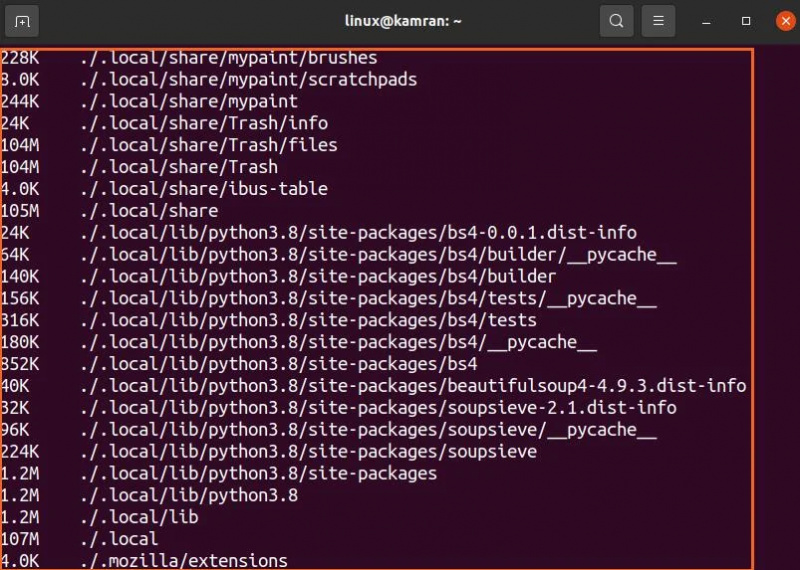
Η εντολή du -h δείχνει τη χρήση του δίσκου σε kilobyte και megabyte.
Έλεγχος του χώρου στο δίσκο από τις γραφικές εφαρμογές
Ο έλεγχος του χώρου στο δίσκο χρησιμοποιώντας τις εφαρμογές που βασίζονται στη γραφική διεπαφή χρήστη είναι πολύ εύκολος στα Ubuntu 20.04 και 20.10. Υπάρχουν δύο γραφικές εφαρμογές για τον έλεγχο του χώρου στο δίσκο, δηλαδή, Disk Usage Analyzer και Disks.
Χρησιμοποιώντας την εφαρμογή αναλυτής χρήσης δίσκου:
Ανοίξτε το «Μενού Εφαρμογών» και αναζητήστε την εφαρμογή ανάλυσης χρήσης δίσκου.
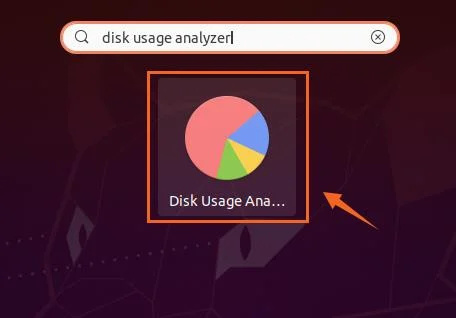
Κάντε κλικ στο εικονίδιο της εφαρμογής «Disk Usage Analyzer» για να το ανοίξετε. Θα δείτε τον πραγματικό δίσκο με «Διαθέσιμο» και «Συνολικός χώρος». Κάντε κλικ στο δίσκο για να δείτε περισσότερες λεπτομέρειες.

Χρησιμοποιώντας το βοηθητικό πρόγραμμα δίσκου:
Το βοηθητικό πρόγραμμα Disk GNOME είναι προεγκατεστημένο στα Ubuntu 20.04 και 20.10. Αναζητήστε «Δίσκους» στο «Μενού Εφαρμογών» και ανοίξτε το.
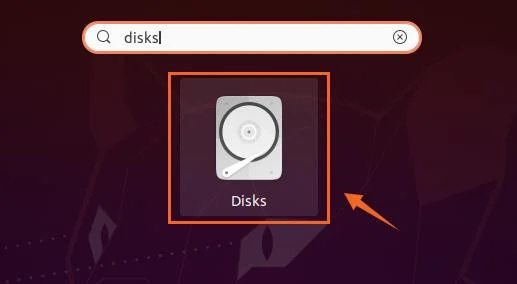
Το βοηθητικό πρόγραμμα «Δίσκοι» εμφανίζει το συνολικό μέγεθος του δίσκου και τον ελεύθερο χώρο στο δίσκο.
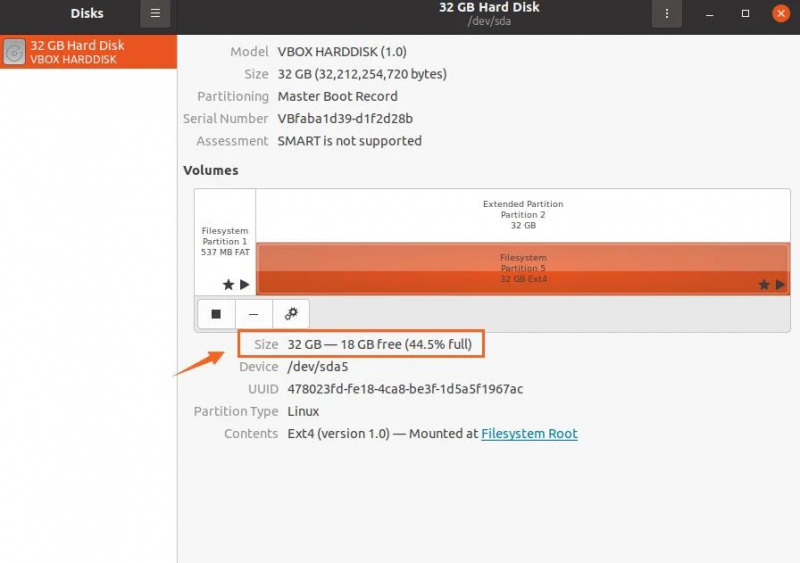
Συμπέρασμα:
Ο έλεγχος του χώρου στο δίσκο είναι μια πολύ σημαντική δραστηριότητα για την ομαλή χρήση του συστήματος. Στο Ubuntu 20.04, 20.10 και σε πολλές διανομές Linux, μπορούμε να ελέγξουμε το χώρο στο δίσκο από τη γραμμή εντολών και γραφικά. Αυτό το άρθρο εξηγεί τις εντολές και τις γραφικές εφαρμογές για τον έλεγχο της χρήσης του δίσκου του συστήματος.